在我们的生活工作当中,我们常常都要用到office办公软件对文字排版和数据的整理分析,office办公软件在生活中给予了我们非常大的助力,用office办公软件,我们可以实现办公中常用的文字、表格、演示等多种功能。接下来我要讲一个大家不常使用的office办公软件教程,希望大家喜欢
今天讲一讲如何在Excel表格中打印一寸和两寸的证件照,一起看看吧!
首先我们点开视图,勾选打印网格线:
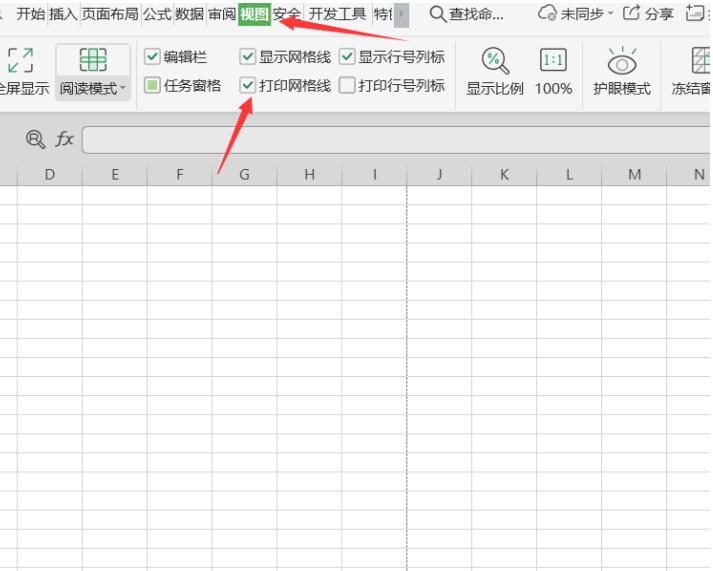
然后点击插入图片:
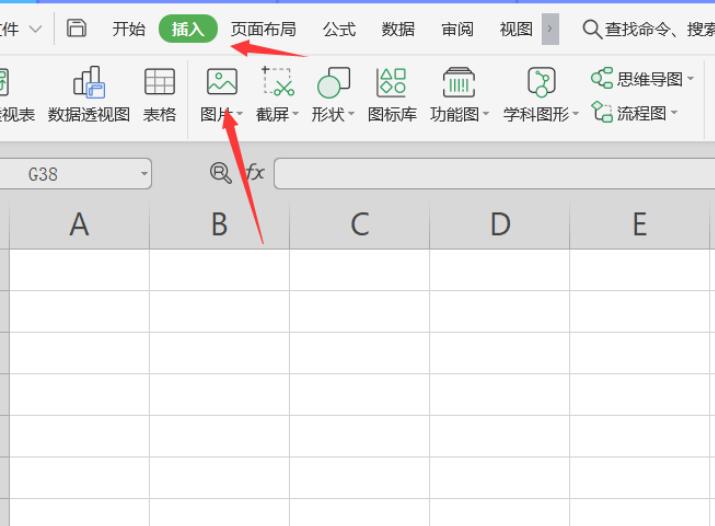
选中图片,点击图片工具,将高度和宽度进行调整,一寸照片高度是3.5厘米,宽度是2.5厘米:
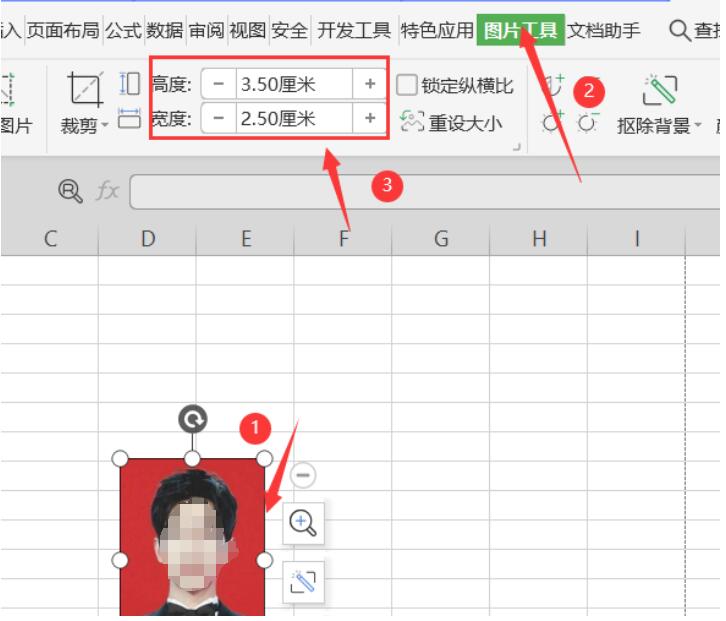
同时按住键盘上的shift和ctrl键,可以进行横向的复制:

然后按住ctrl键将横行照片全部选择:

同时按住键盘上的shift和ctrl键,进行纵向的复制,然后将照片铺满整个页面:
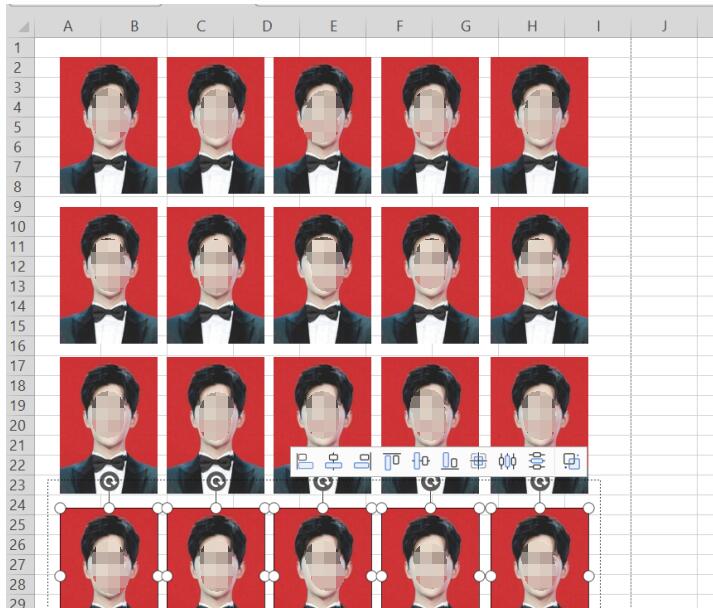
同样二寸照片也是如此制作,二寸照片高度是4.9厘米,宽度是3.5厘米:
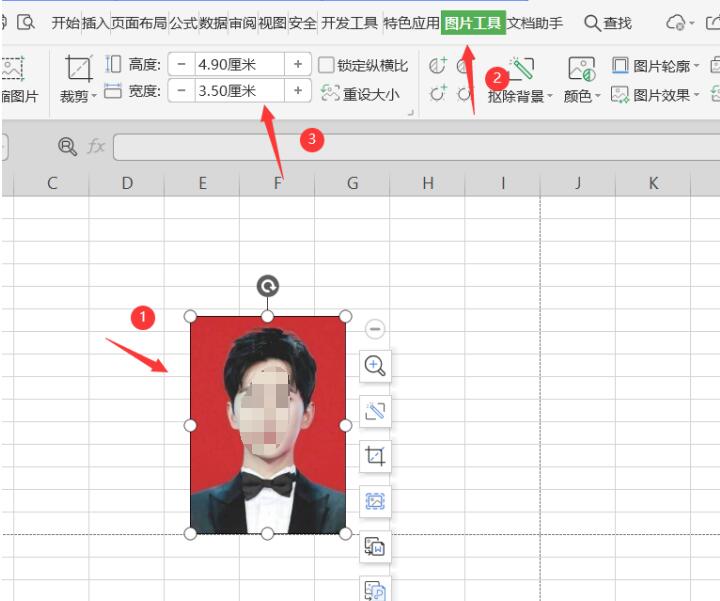
同样进行复制:
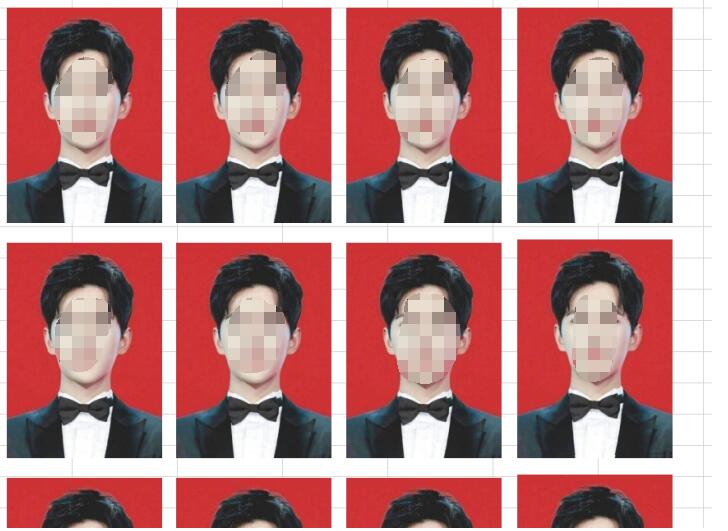
点击打印:
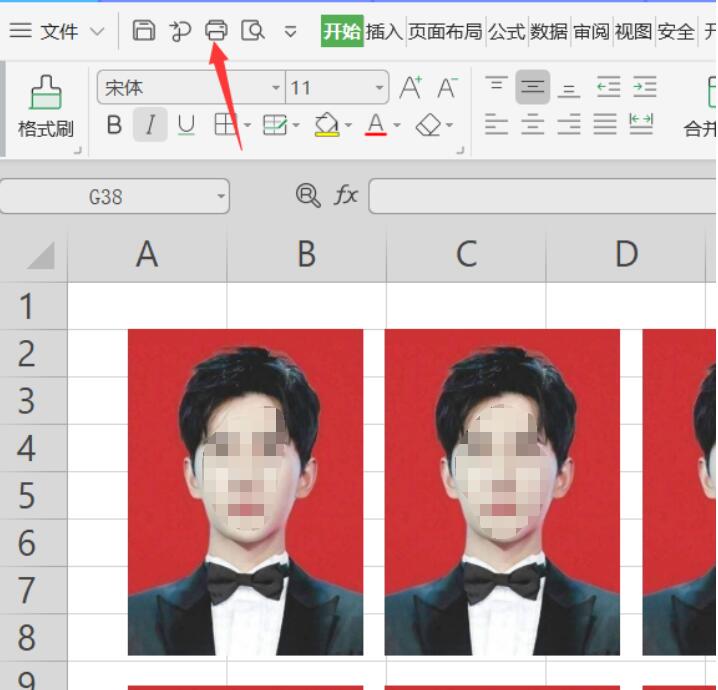
在打印预览,我们就可以看到打出来的效果了:
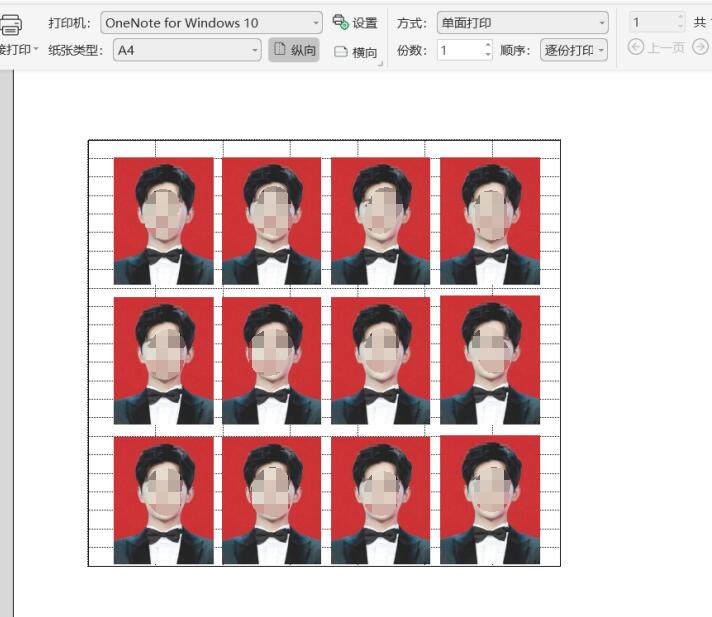
这个小方法非常的实用,而且很快速,你学会了吗?
 好用的网盘坚果云
好用的网盘坚果云

评论前必须登录!
注册